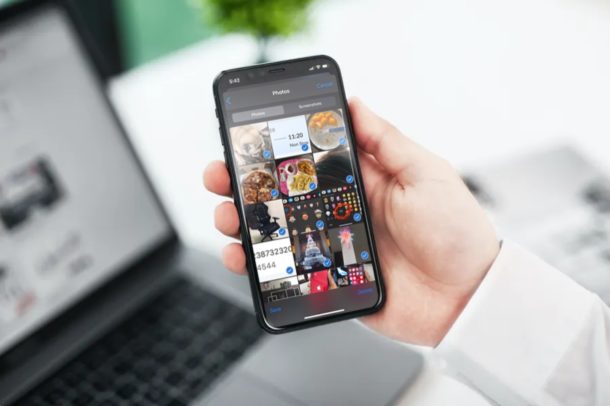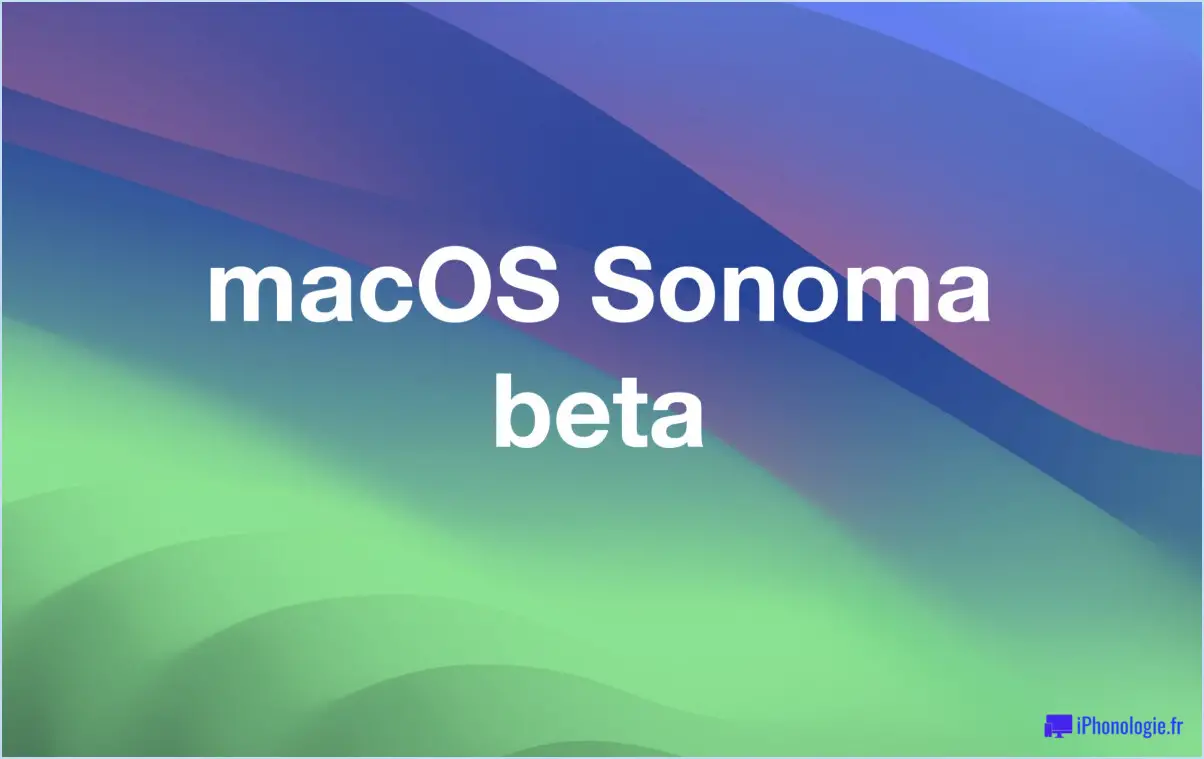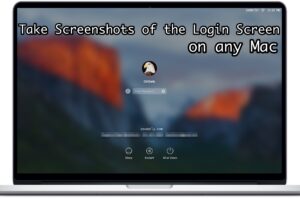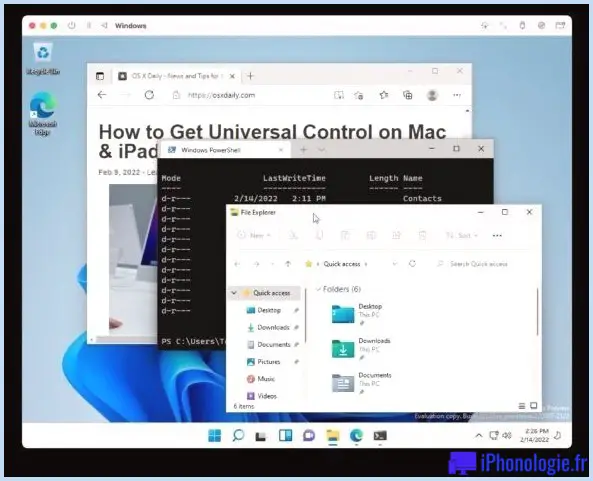Augmenter les performances de jeu sur les Retina Macs grâce à une astuce simple
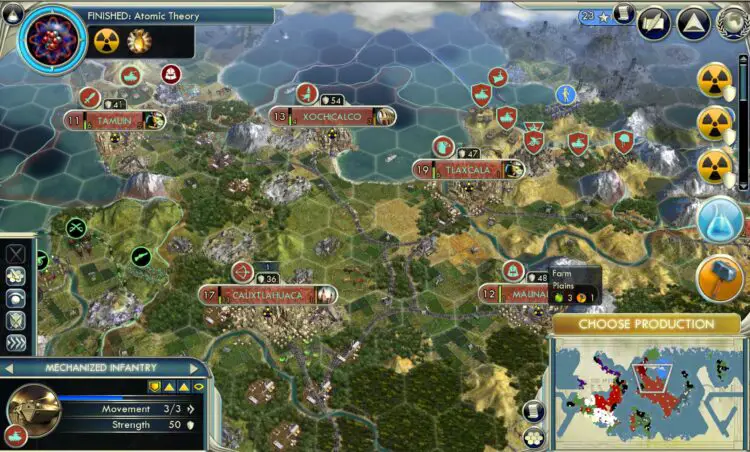
Les utilisateurs de Mac équipés d'un écran Retina ont peut-être remarqué que les performances de jeu sont parfois réduites sur ces machines. La raison est assez simple : si vous exécutez le jeu en résolution native, alors le Mac doit piloter le jeu à la pleine résolution de l'écran à 2880 x 1440 ou plus. Une solution courante consiste à entrer dans les paramètres d'affichage individuels d'un jeu et à les ajuster manuellement pour que la résolution du jeu soit plus faible, mais une autre approche est disponible pour les Macs Retina comme l'iMac et le MacBook Pro.
Cette astuce oblige le jeu à se lancer en mode basse résolution, plutôt qu'en mode Retina. Cela réduit de moitié la résolution du jeu, ce qui augmente considérablement les performances de jeu sur les Macs Retina. Presque tout sera beaucoup plus rapide, avec des performances de fréquence d'images (FPS) considérablement plus élevées, des taux de draw et, de manière générale, une plus grande fluidité pour les jeux. L'inconvénient est qu'en diminuant la résolution, le jeu n'aura pas l'air aussi beau, mais en général, lorsque le mode basse résolution est activé, vous pouvez passer à d'autres paramètres d'affichage d'un jeu et les faire passer à un niveau de détail plus élevé, et le jeu s'égalise largement, tant que votre visage n'est pas à quelques centimètres du Mac. Le mode basse résolution diminue la résolution et offre une augmentation spectaculaire des performances de jeu sur la plupart des Mac équipés de Retina.
Améliorer considérablement les performances de jeu sur les Macs à rétine grâce à une astuce simple
C'est une astuce très simple, mais il faut l'activer sur chaque jeu dont on veut améliorer les performances. Voici comment faire :
- Quitter le jeu s'il est en cours d'exécution
- Allez dans le Finder de Mac OS X et naviguez jusqu'au dossier /Applications/
- Localisez le(s) jeu(x) dont vous souhaitez améliorer les performances en réduisant la résolution, puis appuyez sur Commande + i pour ouvrir l'application Get Info for the game (ou bien allez dans le menu File et choisissez "Get Info" lorsque l'application est sélectionnée)
- Cochez la case "Ouvrir en basse résolution" puis fermez la fenêtre "Obtenir des informations"
- Relancez le jeu et profitez des nouvelles performances considérablement plus rapides et d'une fréquence d'images plus élevée (bien qu'à une résolution plus faible)
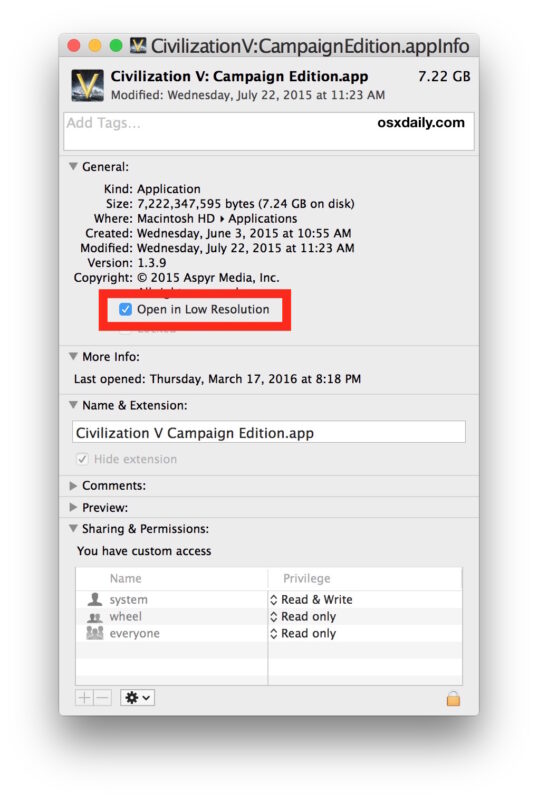
Cette astuce permet de doubler facilement et immédiatement les performances FPS de certains jeux sur Mac. Ainsi, si vous avez un jeu qui a du mal à être joué sous OS X sur un Mac Retina lorsque l'action s'intensifie, essayez-le, la différence peut être comme le jour et la nuit.
Le jeu de stratégie populaire Civilization 5 est un parfait exemple de cet énorme avantage. Lorsque beaucoup d'action se déroule à l'écran en résolution native sur un MacBook Pro Retina, le FPS tombe à presque rien et les tuiles doivent se mettre à dessiner et à rendre à chaque mouvement de la carte ou d'une pièce. Changer la résolution du jeu peut aider, ou changer la résolution de l'écran Retina peut aussi aider, mais plutôt que cette approche, vous pouvez simplement ouvrir le jeu dans le mode Mac sans Retina. Les problèmes de dessin et de FPS sont complètement résolus en ouvrant le jeu en mode basse résolution, et soudain le jeu est aussi rapide et fluide que possible, et pour la plupart l'apparence est essentiellement la même, bien que le texte soit un peu plus pixélisé lorsqu'il est à la résolution inférieure.
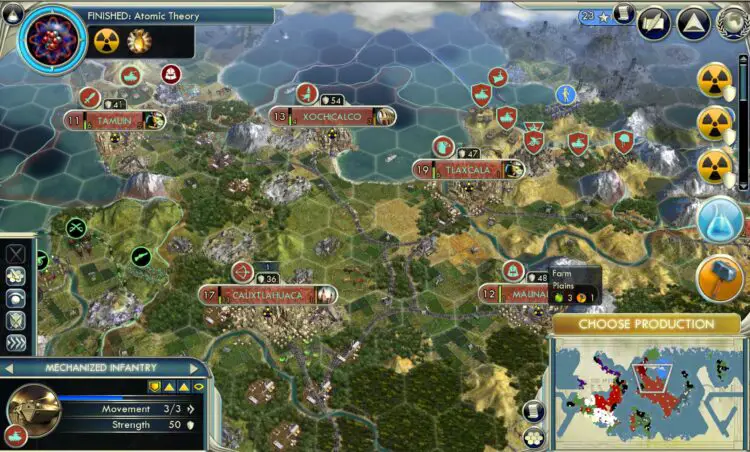
C'est particulièrement intéressant si vous utilisez un Mac Retina connecté à un téléviseur pour jouer sur grand écran avec une manette PS4 (ou PS3) car le téléviseur est presque toujours assez éloigné pour ne jamais remarquer la différence de résolution des jeux. C'est exactement ce que je fais avec OpenEMU fonctionnant comme un émulateur Nintendo 64 et un émulateur PS1, et les performances sont fantastiques même avec un filtrage de lissage agressif fonctionnant sur l'émulation du jeu.
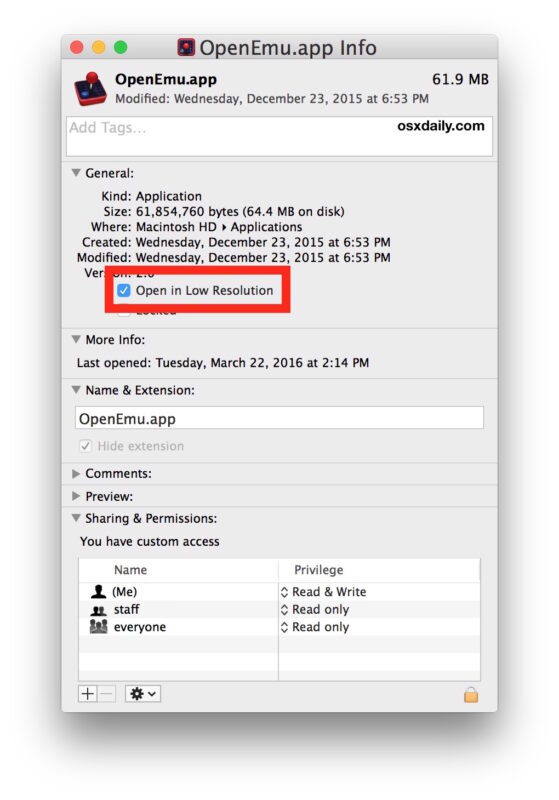
Donc, si vous êtes un joueur sur Mac avec un ordinateur à écran Retina et que vous pensez que les performances sont un peu ternes, essayez ceci, cela fait des merveilles pour rendre un jeu fluide.